Gemeinsame AblagenGemeinsame Ablage einrichtenAblage in gemeinsame Ablage umwandeln
Neue gemeinsame Ablage einrichten:
1. Neue Ablage erstellen
Rufen Sie die Clipboard Master Liste auf (z.B. Win+V, Einfg, je nachdem welchen Hotkey Sie festgelegt haben).
Blenden Sie ggf. die Liste mit den Ablagen ein, z.B. mit Taste Cursor Links oder F4, dann rechte Maustaste auf eine Ablage und 'Neue Ablage' wählen:
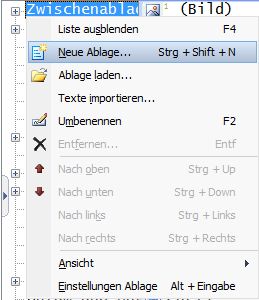
Es wird der Assistent zum Einrichten einer neuen Ablage aufgerufen. Wählen Sie z.B. 'Neue Ablage unterhalb' und klicken auf 'Weiter'.
Im nächsten Schritt klicken Sie auf 'Erweiterte Optionen':
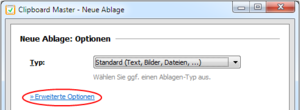
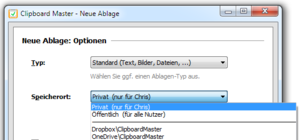
Gemeinsame Ablage für alle Nutzer des Rechners:
Unter Speicherort können Sie nun eine gemeinsame Ablage für alle Nutzer des Rechners einrichten. Wählen Sie dazu 'Öffentlich'. Sobald Clipboard Master unter dem anderen Nutzer gestartet wird, erkennt Clipboard Master die neue Ablage.
Gemeinsame Ablage für mehrere Rechner:
Um die Ablage gemeinsam auf einem (oder mehreren) anderen Rechner(n) zu nutzen, wählen Sie in der Liste einen Cloud-Speicherdienst aus.
Ist dieser nicht aufgelistet, so klicken Sie auf 'Anderer Ordner...' und wählen einen Ordner, der über einen Cloud-Dienst synchronisiert wird, oder einen Netzwerk-Ordner, auf den der andere Rechner auch Zugriff hat. Stellen Sie sicher, dass der Rechner Internetzugriff hat, damit die Ablage synchronisiert wird.